Создание копий
В этом разделе описано копирование с помощью параметра Копиров. (Copy).
-
Проведите пальцем по экрану НАЧАЛО и коснитесь значка
 Копирование (Copy).
Копирование (Copy). Использование панели управления
Использование панели управленияОтобразится экран ожидания копирования.
-
При необходимости задайте значения параметров.
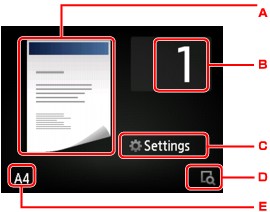
-
Отобразится макет копии.
Установите макет (односторонняя копия/2 на 1/двусторонняя копия).
-
Легко коснитесь, чтобы выбрать число копий.
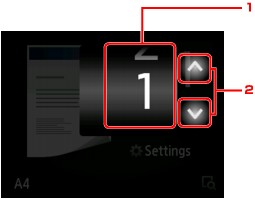
-
Проведите пальцем, чтобы ввести число копий.
-
Легко коснитесь, чтобы выбрать число копий.
Если удерживать кнопку, число копий будет увеличиваться по 10.
-
-
Легко коснитесь, чтобы показать параметры печати.
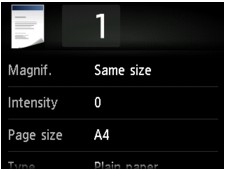
Сведения о параметрах настройки:
-
Легко коснитесь, чтобы просмотреть изображение распечатки в окне предварительного просмотра.
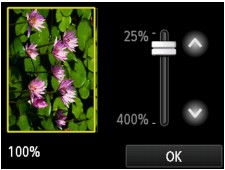
Сведения:
-
Легко коснитесь, чтобы выбрать размер страницы.
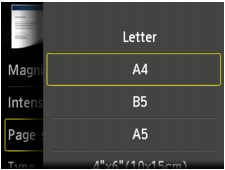
-
-
Нажмите кнопку Цветной (Color) для цветного копирования или кнопку Черный (Black) для черно-белого.
Устройство начинает копирование.
После завершения копирования снимите оригинал со стекла рабочей поверхности.
 Внимание!
Внимание!-
Не открывайте крышку сканера и не убирайте оригинал со стекла рабочей поверхности до завершения сканирования.
 Примечание.
Примечание.-
Для отмены копирования нажмите кнопку Стоп (Stop).
-
Добавление задачи копирования (резервирование копии)
Можно добавить задачу копирования во время выполнения печати (резервировать копию).
Приведенный ниже экран отображается, когда можно добавить задачу копирования.
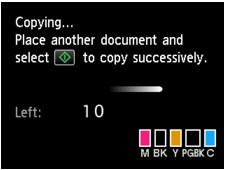
Положите оригинал на стекло рабочей поверхности и нажмите ту же кнопку (Цветной (Color) или Черный (Black)), которая была нажата ранее.
 Внимание!
Внимание!
-
При загрузке оригинала на стекло рабочей поверхности осторожно перемещайте крышку сканера.
 Примечание.
Примечание.
-
Если для параметра Кач.печ. (Print qlty) (качество печати) установлено значение Высокое (High), выполнить копирование нельзя.
-
При добавлении задачи копирования нельзя изменять число копий и настройки, например размер страницы или тип носителя.
-
Если нажать кнопку Стоп (Stop) во время резервирования копии, отобразится экран выбора метода отмены копирования. Если легко нажать Отменить все зарезер. задания (Cancel all reservations), можно отменить копирование отсканированных данных. Если легко коснуться Отм. последнее зарез. задание (Cancel the last reservation), можно отменить последнее задание копирования.
-
При добавлении задания копирования документа со слишком большим количеством страниц на сенсорном экране может появиться сообщение Невозможно добавить дополнительное задание копировния в очередь. Подождите некоторое время и повторите операцию. (Cannot add more copy jobs. Please wait a while and redo the operation.). Коснитесь элемента OK, немного подождите, затем повторите попытку копирования.
-
Если во время сканирования на сенсорном экране появится сообщение Невозможно зарезервировать задание копирования. Начните сначала. (Failed to reserve the copy job. Start over from the beginning.), коснитесь элемента OK, затем нажмите кнопку Стоп (Stop), чтобы отменить копирование. Затем скопируйте документы, копирование которых не было завершено.

